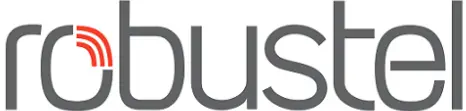រឹងមាំ R2000 Dual Module Cellular VPN Router Power over Ethernet

ការណែនាំរហ័សនៃការដំឡើងផ្នែករឹង
- R2000 ទ្វេ
- រ៉ោតទ័រ VPN ម៉ូឌុលម៉ូឌុលពីរឧស្សាហកម្មជាមួយ
- ថាមពលលើអ៊ីសឺរណិត
មាតិកាកញ្ចប់
មុនពេលដំឡើង R2000 Dual Router សូមផ្ទៀងផ្ទាត់ខ្លឹមសារនៃកញ្ចប់ដូចខាងក្រោម៖
- 1 x Robustel R2000 Dual Industrial Dual Module Cellular VPN Router ដែលមានថាមពលលើអ៊ីសឺរណិត
- 1 x ប្លុកស្ថានីយសម្រាប់ថាមពល
- 1 x មគ្គុទ្ទេសក៍ចាប់ផ្តើមរហ័សជាមួយនឹងតំណទាញយកឯកសារ ឬឧបករណ៍ផ្សេងទៀត។
គ្រឿងបន្លាស់ស្រេចចិត្ត (លក់ដោយឡែក)
- អាដាប់ទ័រថាមពល AC/DC
- អាដាប់ទ័រថាមពល POE
- អង់តែនកោសិកា SMA សម្រាប់ 3G/4G LTE
- Stubby/magnet RP-SMA អង់តែន Wi-Fi
- ឧបករណ៍ម៉ោនជញ្ជាំង
- ឧបករណ៍ភ្ជាប់ផ្លូវដែក DIN 35 ម។
- ប្រសិនបើវត្ថុណាមួយខាងលើបាត់ ឬខូចខាត សូមទាក់ទងអ្នកតំណាងផ្នែកលក់ Robustel*
តម្រូវការបរិស្ថាន
- ការបញ្ចូលថាមពល: 9 ទៅ 48V DC
- ការប្រើប្រាស់ថាមពល: 100 mA @ 12 V នៅក្នុងស្ថានភាពទំនេរ; 800 mA (កំពូល) @ 12 V នៅក្នុងស្ថានភាពទំនាក់ទំនង
- សីតុណ្ហភាពប្រតិបត្តិការ: -40 ទៅ 70 ° C
- សំណើមដែលទាក់ទង: 5 ទៅ 95% RH
ការណែនាំអំពីផ្នែករឹង
ជាងview
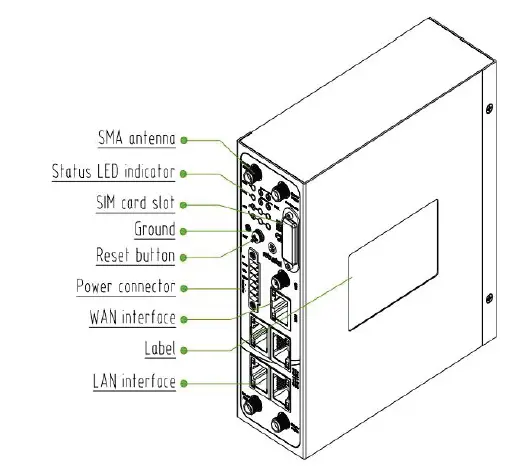
ការប្រុងប្រយ័ត្ន!
- ឧបករណ៍គួរតែអនុលោមតាមមូលដ្ឋានដែលអាចទុកចិត្តបាន ដើម្បីជៀសវាងការប៉ះទង្គិចនៃពន្លឺ។
- ប្រើអាដាប់ទ័រថាមពលដែលបានវាយតម្លៃសម្រាប់ឧបករណ៍ ហើយកត់សម្គាល់ប៉ូលថាមពលនៅពេលខ្សែ។
- យកចិត្តទុកដាក់លើការជ្រាបទឹកនៅក្នុងកន្លែងផ្ទុក ការដឹកជញ្ជូន និងបរិយាកាសប្រតិបត្តិការ។
- ដាក់ឧបករណ៍នៅលើផ្ទៃផ្ដេក។
- ការធ្វើឱ្យខូចស្លាកសញ្ញាធានារបស់ផលិតផលមិនអាចទទួលបានការថែទាំដោយឥតគិតថ្លៃក្នុងរយៈពេលធានានោះទេ។
ប៊ូតុងកំណត់ឡើងវិញ
ចាប់ផ្ដើមឡើងវិញ៖ ចុចឱ្យជាប់ប៊ូតុងកំណត់ឡើងវិញយ៉ាងហោចណាស់ 2 ~ 7 វិនាទីនៅក្រោមស្ថានភាពប្រតិបត្តិការ។ ស្ដារទៅការកំណត់លំនាំដើមរបស់រោងចក្រ៖ រង់ចាំ 5 វិនាទី បន្ទាប់ពីបើកដំណើរការរ៉ោតទ័រ ចុចប៊ូតុងកំណត់ឡើងវិញឱ្យជាប់ដោយដំបងតូចមួយដែលមិនមានចរន្តអគ្គិសនីជាមួយនឹងចុងភ្លឹបភ្លែតរហូតដល់អំពូល LED ទាំងដប់ពីរភ្លឹបភ្លែតៗម្តងមួយៗ ហើយលែងប៊ូតុងក្នុងរយៈពេល 5 វិនាទី។ ត្រឡប់រ៉ោតទ័រទៅជាលំនាំដើមរបស់រោងចក្រ។
ច្រកអ៊ីសឺរណិត
R2000 Dual Router មានច្រក Ethernet ចំនួនប្រាំ។ Eth0 គឺជាច្រក WAN ហើយ Eth1~Eth4 គឺជាច្រក LAN ដែលគាំទ្រមុខងារ POE ។ រាល់ច្រកអ៊ីសឺរណិតមានសូចនាករ LED ចំនួនពីរ ខណៈដែលសូចនាករនីមួយៗមានស្ថានភាពបី។ ពណ៌លឿងគឺជា Link Indicator ហើយពណ៌បៃតងមិនមានន័យអ្វីនោះទេ។ សម្រាប់ព័ត៌មានលម្អិត សូមមើលតារាងខាងក្រោម៖
| សូចនាករ | រដ្ឋ | ការពិពណ៌នា |
|
សូចនាករតំណ |
On | ការតភ្ជាប់កំពុងដំណើរការ |
| បើក ភ្លឹបភ្លែតៗ | ទិន្នន័យកំពុងត្រូវបានបញ្ជូន | |
| បិទ | ការតភ្ជាប់មិនដំណើរការទេ។ |
អំពូល LED
| ឈ្មោះ | ពណ៌ | រដ្ឋ | ការពិពណ៌នា |
|
រត់ |
បៃតង |
បើក ភ្លឹបភ្លែតៗ 1/2 វិនាទី | រ៉ោតទ័ររួចរាល់ហើយ។ |
| បើក ភ្លឹបភ្លែតៗ 1 វិនាទី | រ៉ោតទ័រកំពុងដំណើរការ | ||
| បិទ | រ៉ោតទ័រត្រូវបានបិទ | ||
|
ភីភីភី |
បៃតង |
LED 1 បើក | ការតភ្ជាប់ SIM1 PPP កំពុងដំណើរការ |
| LED 2 បើក | ការតភ្ជាប់ SIM2 PPP កំពុងដំណើរការ | ||
|
USR |
បៃតង |
On |
OpenVPN៖ OpenVPN ត្រូវបានភ្ជាប់ IPsec៖ IPsec ត្រូវបានភ្ជាប់
វ៉ាយហ្វាយ៖ វ៉ាយហ្វាយត្រូវបានភ្ជាប់ |
|
បិទ |
OpenVPN៖ OpenVPN ត្រូវបានផ្តាច់ IPsec៖ IPsec ត្រូវបានផ្តាច់
Wi-Fi៖ Wi-Fi ត្រូវបានផ្តាច់ |
||
|
NET (LED 1 តំណាងឱ្យស៊ីម 1 LED 2 តំណាងឱ្យស៊ីម 2) |
បៃតង |
បើក ភ្លឹបភ្លែតៗពណ៌បៃតង |
មិនអាចភ្ជាប់ទៅបណ្តាញល្អបំផុតបានទេ។
ឧទាហរណ៍ នៅពេលដែល R2000 Dual ប្រើស៊ីមកាត 4G ប៉ុន្តែមិនអាចភ្ជាប់ទៅបណ្តាញ 4G បានទេនោះ NET LED នឹងតែងតែភ្លឹបភ្លែតៗ។ លក្ខខណ្ឌនៃ 3G និង បណ្តាញ 2G ក៏នឹងដែរ។ |
|
នៅលើ, ពណ៌បៃតងរឹង |
ភ្ជាប់ទៅបណ្តាញល្អបំផុត។
ឧទាហរណ៍ នៅពេលដែល R2000 Dual ប្រើស៊ីមកាត 4G ហើយភ្ជាប់ទៅបណ្តាញ 4G នោះ NET LED នឹងប្រែទៅជាពណ៌បៃតងរឹង។ លក្ខខណ្ឌនៃ 3G និងបណ្តាញ 2G នឹងផងដែរ។ |
||
| បិទ | មិនអាចចូលប្រើបណ្តាញណាមួយបានទេ។ | ||
|
កម្លាំងសញ្ញា (ពន្លឺ 1 ឈរ សម្រាប់ស៊ីម 1 ពន្លឺ 2 តំណាងឱ្យស៊ីម 2) |
បៃតង | អំពូល LED ទាំងអស់ត្រូវបានបើក | កម្រិតសញ្ញា៖ ២១-៣១ (កម្រិតសញ្ញាល្អបំផុត) |
| បៃតង | អំពូល LED ពីរត្រូវបានបើក | កម្រិតសញ្ញា៖ ១១-២០ (កម្រិតសញ្ញាមធ្យម) | |
| បៃតង | មានតែ LED មួយប៉ុណ្ណោះ។
on |
កម្រិតសញ្ញា: 1-10 (កម្រិតសញ្ញាមិនប្រក្រតី) |
|
| នៅពេលបណ្តាញត្រូវបានផ្តាច់ អំពូល LED សញ្ញាទាំងបីនេះត្រូវបានរចនាឡើងជាកូដបន្សំប្រព័ន្ធគោលពីរ ដើម្បីបង្ហាញពីស៊េរីនៃរបាយការណ៍កំហុស។
បើក: 1 បិទ: 0 ពាក្យបញ្ជា 001 AT បានបរាជ័យ 010 គ្មានស៊ីមកាតត្រូវបានរកឃើញទេ។ 011 វាចាំបាច់ត្រូវបញ្ចូលលេខកូដ PIN 100 វាចាំបាច់ត្រូវបញ្ចូលលេខកូដ PUK ការចុះឈ្មោះ 101 បានបរាជ័យ |
|||
ការដំឡើងផ្នែករឹង
ជំហានទី 1: បន្ទាប់ពីបើកកញ្ចប់ សូមមើលរូបខាងក្រោមដើម្បីបញ្ចូលស៊ីមចូលទៅក្នុងរ៉ោតទ័រ។
ចំណាំ៖ កម្លាំងបង្វិលជុំដែលបានណែនាំសម្រាប់ការបញ្ចូលគឺ 0.5 Nm ហើយអតិបរមាដែលអនុញ្ញាតគឺ 0.7Nm
ជំហានទី 2៖ ភ្ជាប់អង់តែនខាងក្រៅ SMA ទៅនឹងចំណុចប្រទាក់អង់តែនរបស់រ៉ោតទ័រ ហើយបង្វិលឱ្យតឹង។ ត្រូវប្រាកដថាអង់តែនស្ថិតនៅក្នុងជួរប្រេកង់ត្រឹមត្រូវ។
ចំណាំ៖ កម្លាំងបង្វិលជុំដែលបានណែនាំសម្រាប់ម៉ោនគឺ 0.35 Nm
ជំហានទី 3៖ ភ្ជាប់រ៉ោតទ័រទៅនឹងខ្សែដីដោយវីសដី មុនពេលបើកភ្លើង (ស្រេចចិត្ត)។ ជំហានទី 4៖ ភ្ជាប់ច្រក Ethernet របស់រ៉ោតទ័រ (Eth0/Eth1/Eth2/Eth3) ទៅកុំព្យូទ័រតាមរយៈខ្សែឆ្លងស្តង់ដារ។ ជំហានទី 5: រ៉ោតទ័រគាំទ្រការដាក់ផ្ទៃរាបស្មើ ការម៉ោនជញ្ជាំង និងការភ្ជាប់ផ្លូវដែក DIN ។
ការដំឡើងជញ្ជាំង៖
ប្រើវីសក្បាលសំប៉ែត M4*2.5 ចំនួន 4 ដុំ ដើម្បីជួសជុលឧបករណ៍ភ្ជាប់ជញ្ជាំងទៅនឹងរ៉ោតទ័រ ហើយបន្ទាប់មកប្រើវីសជញ្ជាំងស្ងួត M2 ចំនួន 3 ដុំ ដើម្បីភ្ជាប់រ៉ោតទ័រដែលភ្ជាប់ជាមួយនឹងឧបករណ៍ភ្ជាប់ជញ្ជាំងនៅលើជញ្ជាំង។
ចំណាំ: កម្លាំងបង្វិលជុំដែលបានណែនាំសម្រាប់ម៉ោនគឺ 0.5 Nm និងអតិបរមាដែលអនុញ្ញាតគឺ 0.7 Nm
ការដំឡើងផ្លូវដែក Din:
ប្រើវីសក្បាលសំប៉ែត M3*3 ចំនួន 6 ដុំ ដើម្បីជួសជុលផ្លូវដែក DIN ទៅរ៉ោតទ័រ ហើយបន្ទាប់មកព្យួរផ្លូវដែក DIN នៅលើតង្កៀប។ វាចាំបាច់ក្នុងការជ្រើសរើសតង្កៀបស្តង់ដារ។
ចំណាំ៖ កម្លាំងបង្វិលជុំដែលបានណែនាំសម្រាប់ការម៉ោនគឺ 1.0 Nm ហើយអតិបរិមាដែលអនុញ្ញាតគឺ 1.2 Nm 
ជំហានទី 6: R2000 Dual Router គាំទ្រការការពាររាងប៉ូលបញ្ច្រាស ប៉ុន្តែតែងតែយោងទៅលើរូបខាងក្រោម ដើម្បីភ្ជាប់អាដាប់ទ័រថាមពលឱ្យបានត្រឹមត្រូវ។ មានខ្សែពីរដែលភ្ជាប់ជាមួយអាដាប់ទ័រថាមពល។ បន្ទាប់ពីពណ៌នៃក្បាលសូមភ្ជាប់ខ្សែដែលមានសញ្ញាក្រហមទៅនឹងបង្គោលវិជ្ជមានតាមរយៈប្លុកស្ថានីយហើយភ្ជាប់ពណ៌លឿងទៅនឹងអវិជ្ជមានតាមរបៀបដូចគ្នា។
ចំណាំ៖ ជួរនៃថាមពល voltage គឺ 9 ទៅ 48V DC ។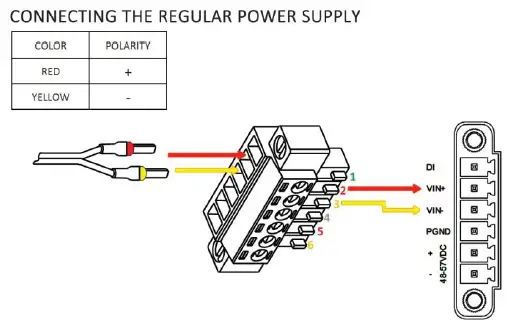
ជំហានទី 7: R2000 Dual Router ក៏គាំទ្រមុខងារ POE ផងដែរ។ សូមយោងទៅលើរូបខាងក្រោម ដើម្បីភ្ជាប់អាដាប់ទ័រថាមពលឱ្យបានត្រឹមត្រូវ។
ចំណាំ៖ ជួរនៃថាមពល voltage គឺ 48 ទៅ 57V DC ។ 
ការតភ្ជាប់ POE (ជាជម្រើស)
ច្រក Ethernet LAN លឿនទាំងបួនរបស់ R2000 Dual គាំទ្រមុខងារ POE (Voltage range: 48 ទៅ 57V DC) ដែលអាចផ្តល់ថាមពលដល់ឧបករណ៍ស្ថានីយបណ្តាញដូចជា IP camera និង WLAN AP ផ្សេងទៀតជាដើម។ សូមមើលរូបខាងក្រោមសម្រាប់ព័ត៌មានលម្អិតបន្ថែម។
Web ការកំណត់រចនាសម្ព័ន្ធ
ភ្ជាប់រ៉ោតទ័រទៅកុំព្យូទ័រ
បន្ទាប់ពីដំឡើង R2000 Dual Router សូមបើកវាឱ្យវាភ្ជាប់ Ethernet port (ethl/eth2/eth3/eth4) ទៅកាន់កុំព្យូទ័រតាមរយៈខ្សែឆ្លងស្តង់ដារ។
កំណត់រចនាសម្ព័ន្ធកុំព្យូទ័រ
មានវិធីពីរយ៉ាងដើម្បីទទួលបានអាសយដ្ឋាន IP សម្រាប់កុំព្យូទ័រ មួយគឺដើម្បីទទួលបានអាសយដ្ឋាន IP ដោយស្វ័យប្រវត្តិពីការតភ្ជាប់តំបន់មូលដ្ឋាន និងមួយទៀតគឺកំណត់រចនាសម្ព័ន្ធអាសយដ្ឋាន IP ឋិតិវន្តដោយដៃនៅក្នុងបណ្តាញរងដូចគ្នានៃរ៉ោតទ័រ។ សូមយោងទៅជំហានខាងក្រោម។ នៅទីនេះយក Windows 7 ជាអតីតample ហើយការកំណត់រចនាសម្ព័ន្ធសម្រាប់ប្រព័ន្ធ windows គឺស្រដៀងគ្នា។
- ចូលទៅកាន់ Start > Control Panel, double-dick Network and Sharing Center, ហើយបន្ទាប់មកចុចពីរដង Local Area Connection។
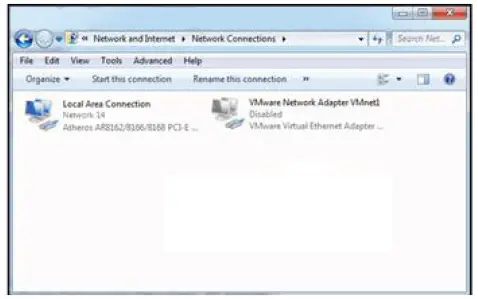
- ចុច Properties ក្នុងបង្អួចនៃ Local Area Connection Status។
- វិធីពីរយ៉ាងសម្រាប់ការកំណត់អាសយដ្ឋាន IP របស់កុំព្យូទ័រ៖ ទទួលបានអាសយដ្ឋាន IP ដោយស្វ័យប្រវត្តិ៖

- ជ្រើសរើស Internet Protocol Version (TCP/1Pv4) ហើយចុច Properties ។ ប្រើអាសយដ្ឋាន IP ខាងក្រោម (កំណត់រចនាសម្ព័ន្ធអាសយដ្ឋាន IP ឋិតិវន្តដោយដៃនៅក្នុងបណ្តាញរងដូចគ្នានៃ R2000 Dual Router)៖
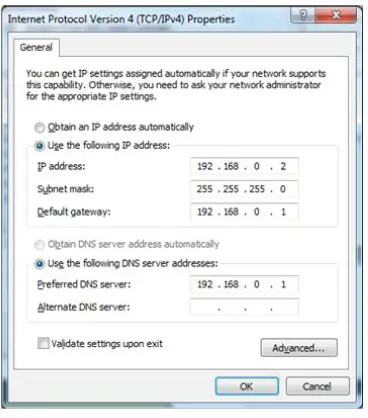
- ចុច យល់ព្រម ដើម្បីបញ្ចប់ការកំណត់។
ចូល Router
- នៅលើកុំព្យូទ័ររបស់អ្នក សូមបើក a web browser ដូចជា Internet Explorer, Google និង Firefox ជាដើម។
- ពីរបស់អ្នក។ web browser បញ្ចូលអាសយដ្ឋាន IP របស់រ៉ោតទ័រ។ អាសយដ្ឋាន IP លំនាំដើមរបស់ R2000 Dual Router គឺ 192.168.0.1 ទោះបីជាអាសយដ្ឋានពិតប្រាកដអាចប្រែប្រួលក៏ដោយ។

- នៅក្នុងទំព័រចូល បញ្ចូលឈ្មោះអ្នកប្រើប្រាស់ និងពាក្យសម្ងាត់ ជ្រើសរើសភាសា ហើយបន្ទាប់មកចុច LOGIN ។
ចំណាំ៖ ប្រសិនបើបញ្ចូលឈ្មោះអ្នកប្រើខុសឬពាក្យសម្ងាត់លើសពីប្រាំមួយដងចូល web នឹងត្រូវបានចាក់សោរយៈពេល 5 នាទី។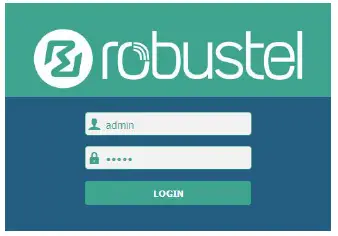
- ទំព័រដើមនៃរ៉ោតទ័រ R2000 Lite web ចំណុចប្រទាក់ត្រូវបានបង្ហាញឧទាហរណ៍ampលេ

កំណត់រចនាសម្ព័ន្ធកោសិកា
- កំណត់រចនាសម្ព័ន្ធ Cellular Click Interface > Link Manager > Link Manager > General Settings ជ្រើសរើស "WWAN1" ជាតំណចម្បង និង "WAN" ជាតំណបម្រុងទុក និង "Cold Backup" ជារបៀបបម្រុងទុក បន្ទាប់មកចុច Submit > Save & Apply ដើម្បីធ្វើ ការកំណត់រចនាសម្ព័ន្ធមានប្រសិទ្ធភាព។

ផ្នែកការកំណត់តំណអនុញ្ញាតឱ្យអ្នកប្រើកំណត់រចនាសម្ព័ន្ធប៉ារ៉ាម៉ែត្រនៃការតភ្ជាប់តំណភ្ជាប់ រួមបញ្ចូល WWAN1/WWAN2, WAN និង WLAN ។ វាត្រូវបានផ្ដល់អនុសាសន៍ឱ្យបើកការរកឃើញ Ping ដើម្បីរក្សារ៉ោតទ័រជានិច្ចនៅលើអ៊ីនធឺណិត។ ការរកឃើញ Ping បង្កើនភាពអាចជឿជាក់បាន និងធ្វើឱ្យចរាចរទិន្នន័យមានតម្លៃផងដែរ។ ចុចប៊ូតុងកែសម្រួលនៃ WWAN1 យោងទៅរូបភាពខាងក្រោមដើម្បីកំណត់ប៉ារ៉ាម៉ែត្ររបស់វាយោងទៅតាម ISP បច្ចុប្បន្ន ហើយបន្ទាប់មកចុច បញ្ជូន > រក្សាទុក & Apple ដើម្បីធ្វើឱ្យវាមានប្រសិទ្ធិភាព។ 
បើកការជ្រើសរើស APN ដោយស្វ័យប្រវត្តិ បង្អួចត្រូវបានបង្ហាញដូចខាងក្រោម៖ 
បើកដំណើរការ Ping បង្អួចត្រូវបានបង្ហាញដូចខាងក្រោម៖

ការកែប្រែនឹងមានប្រសិទ្ធភាពបន្ទាប់ពីចុចប៊ូតុង បញ្ជូន និងរក្សាទុក និងអនុវត្ត។
- ពិនិត្យស្ថានភាពនៃការតភ្ជាប់កោសិកា ចុចចំណុចប្រទាក់ > កោសិកា > ស្ថានភាព ហើយចុចលើជួរនៃស្ថានភាព បន្ទាប់មកព័ត៌មានលម្អិតអំពីស្ថានភាពនឹងត្រូវបានបង្ហាញនៅក្រោមជួរដេក។

កំណត់អាសយដ្ឋាន IP
- កំណត់រចនាសម្ព័ន្ធ Lan0
សម្រាប់ R2000 Dual ចំនួនអតិបរមានៃច្រក LAN គឺ 0 ដែលរួមមាន lan1, lan2, lan3 និង lan0 ។ Lan3~lan1 អាចប្រើបាននៅពេលដែលពួកគេត្រូវបានជ្រើសរើសដោយចៃដន្យដោយ eth4~eth1។ eth4~eth0 ទាំងអស់គឺលំនាំដើមទៅ lan192.168.0.1 ហើយ IP លំនាំដើមគឺ 255.255.255.0/XNUMX ។ ចូលទៅកាន់ Interface > LAN > LAN > Network Settings ឧampលេ៖
- ចុចប៊ូតុងកែសម្រួលនៃច្រក LAN បច្ចុប្បន្ន កែប្រែអាសយដ្ឋាន IP និង Netmask នៃ lan0 ។ ហើយបន្ទាប់មកចុច Submit > Save & Apply ដើម្បីធ្វើឱ្យការកែប្រែមានប្រសិទ្ធភាព។

- កំណត់រចនាសម្ព័ន្ធ Lan1
ចូលទៅកាន់ Interface > Ethernet ចុចប៊ូតុង edit នៃ eth1 ហើយជ្រើសរើស lan1 ជា Port Assignment។
- ចុច Submit > Save & Apply ដើម្បីធ្វើឱ្យការកែប្រែមានប្រសិទ្ធភាព។ ចូលទៅកាន់ Interface > LAN ហើយចុចប៊ូតុងបន្ថែម៖

- ជ្រើសរើសចំណុចប្រទាក់ជា lan1 ហើយកំណត់រចនាសម្ព័ន្ធអាសយដ្ឋាន IP និង Netmask នៃ lan1 ។

- ចុច Submit > Save & Apply ដើម្បីធ្វើឱ្យការកែប្រែមានប្រសិទ្ធភាព។
កំណត់រចនាសម្ព័ន្ធ IP ច្រើន។
ចូលទៅកាន់ Interface > LAN > LAN > Multiply IP ជាឧទាហរណ៍ampលេ៖
ចុចដើម្បីកែសម្រួល IP ច្រើននៃចំណុចប្រទាក់ LAN ។ ចុចដើម្បីលុប IP ច្រើននៃចំណុចប្រទាក់ LAN ។ ចុចដើម្បីបន្ថែម IP ច្រើនទៅចំណុចប្រទាក់ LAN ។
- កំណត់រចនាសម្ព័ន្ធ WAN
ចូលទៅកាន់ចំណុចប្រទាក់> កម្មវិធីគ្រប់គ្រងតំណ> ការកំណត់ទូទៅ ហើយចុចប៊ូតុងកែសម្រួល WAN ដើម្បីចូលទៅក្នុងបង្អួចកំណត់រចនាសម្ព័ន្ធតំណ។
- កំណត់រចនាសម្ព័ន្ធប៉ារ៉ាម៉ែត្រចំណុចប្រទាក់ WAN ដូចជាប្រភេទការតភ្ជាប់ដូចខាងក្រោម:

- បើកដំណើរការ Ping បង្អួចត្រូវបានបង្ហាញដូចខាងក្រោម៖

សំណួរគេសួរញឹកញាប់
បានភ្ជាប់ទៅរ៉ោតទ័រដោយជោគជ័យ និងទទួលបានអាសយដ្ឋាន IP ដោយស្វ័យប្រវត្តិ ប៉ុន្តែបរាជ័យក្នុងការចូល webទំព័រ។
- ពិនិត្យការភ្ជាប់ខ្សែ។
- ពិនិត្យមើលថាតើ LED ពណ៌បៃតងនៃច្រកដែលភ្ជាប់បច្ចុប្បន្នគឺរឹង ឬភ្លឹបភ្លែតៗ។
- ពិនិត្យមើលថាតើម៉ាស៊ីនមេ DHCP ឬម៉ាស៊ីនផ្សេងទៀតកាន់កាប់អាសយដ្ឋាន IP នៅក្នុង LAN ដូចគ្នា និងបណ្តាលឱ្យមានជម្លោះ IP ។ ប្រសិនបើបាទ/ចាស សូមភ្ជាប់រ៉ោតទ័រទៅកុំព្យូទ័រដោយផ្ទាល់ ដើម្បីកែប្រែអាសយដ្ឋាន IP របស់ DHCP ។
- បញ្ជាក់ថាតើមុខងារ DHCP ត្រូវបានបិទដោយការពិតឬអត់ ប្រសិនបើនេះមិនមែនជាការប្រើប្រាស់ដំបូងរបស់រ៉ោតទ័រនេះ។ ប្រសិនបើបាទ/ចាស កំណត់រចនាសម្ព័ន្ធអាសយដ្ឋាន IP នៃចំណុចប្រទាក់ LAN របស់កុំព្យូទ័រដោយដៃ ដើម្បីធ្វើឱ្យរ៉ោតទ័រ និងកុំព្យូទ័រអាចចូលប្រើគ្នាទៅវិញទៅមកនៅលើបណ្តាញមូលដ្ឋានតែមួយ។ ឬស្តារការកំណត់លំនាំដើមរបស់រ៉ោតទ័រឡើងវិញតាមរយៈប៊ូតុងកំណត់ឡើងវិញ។
- ពិនិត្យជញ្ជាំងភ្លើងនៃរ៉ោតទ័រ ដើម្បីបញ្ជាក់ថាតើការចូលប្រើត្រូវបានដាក់កម្រិត ឬពិធីការ HTTP ត្រូវបានបិទ។ សូមចាប់ផ្តើមជញ្ជាំងភ្លើងឡើងវិញ។
អ្វីដែលត្រូវធ្វើប្រសិនបើខ្ញុំភ្លេចអាសយដ្ឋាន IP របស់រ៉ោតទ័រ?
ចុចឱ្យជាប់ប៊ូតុង Rest ដើម្បីត្រឡប់រ៉ោតទ័រទៅជាលំនាំដើមរបស់រោងចក្រ ហើយបន្ទាប់មកបញ្ចូល "192.168.0.1" នៅក្នុងកម្មវិធីរុករករបស់អ្នកដើម្បីចូលរ៉ោតទ័រម្តងទៀត។ សូមមើលជំពូក 1.4 សម្រាប់ព័ត៌មានលម្អិតបន្ថែមអំពីប៊ូតុងកំណត់ឡើងវិញ។
- បន្ថែម៖ 501, អាគារ 2, No.63 Yong'an Avenue, Huangpu District, Guangzhou, China 510660
- ទូរស័ព្ទ៖ 86-20-82321505
- អ៊ីមែល៖ support@robustel.com
- Web: www.robustel.com
ឯកសារ/ធនធាន
 |
robustel R2000 Dual Module Cellular VPN Router ថាមពលលើអ៊ីសឺរណិត [pdf] ការណែនាំអំពីការដំឡើង R2000 Dual Module Cellular VPN Router Power over Ethernet, Dual Module Cellular VPN Router Power over Ethernet, VPN Router Power over Ethernet, over Ethernet |